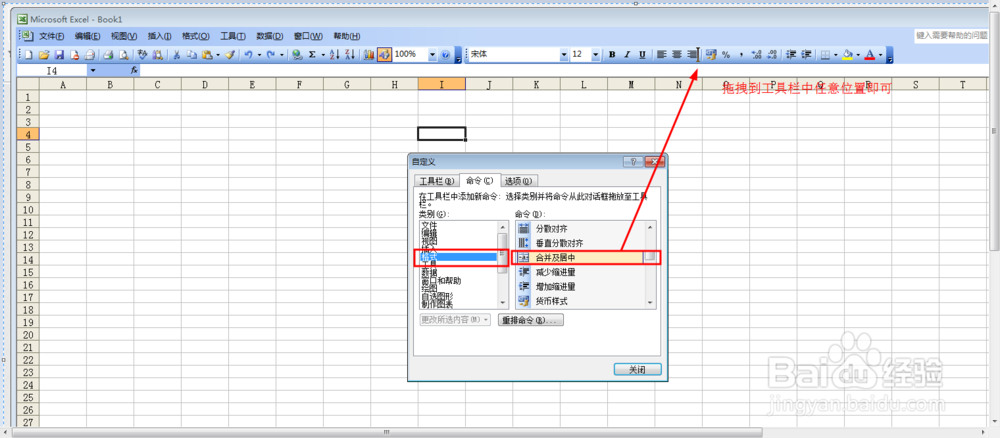在制作Excel表格的过程中,经常会用到合并单元格,但是这个工具并没有快捷键,如果訇咀喃谆将它设置快捷键,并熟练使用可以帮助我们在工作中提高效率,接下来为您分享设置技巧
工具/原料
Microsoft Excel 2003
合并单元格快捷键的设置
1、打开excel,如图所示,选择“工具”,点击“自定义”
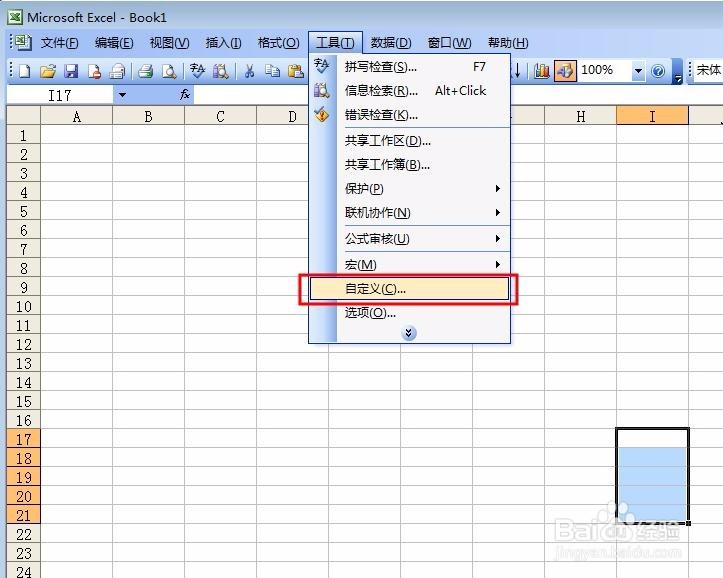
2、出现一个“自定义”对话丸泸尺鸢框(不用管它,不需要用到这个对话框,但是不可以关闭),这时右键点击“合并单元格”的图标(会和平时右击不一样),并选择“总是只用文字”选项
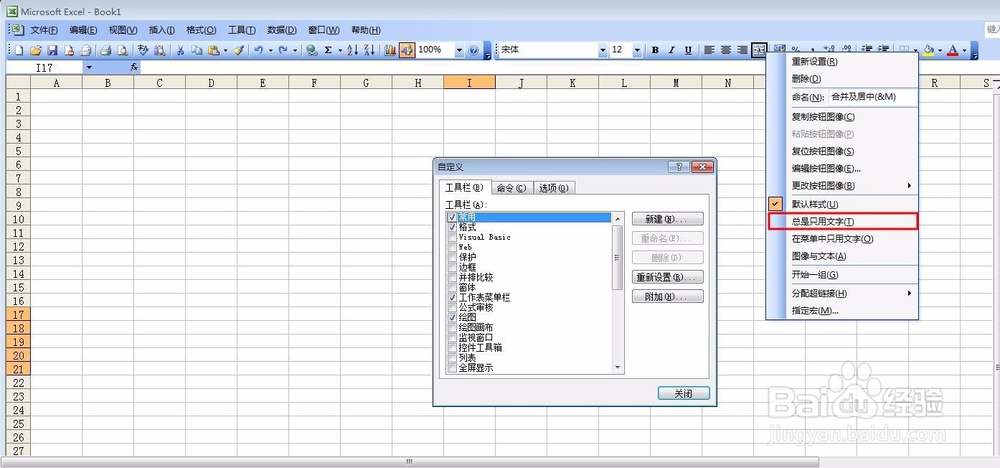
3、现在就已完成设置了,并发现合并单元格发生了变化,那么合并单元格的快捷键: alt+M
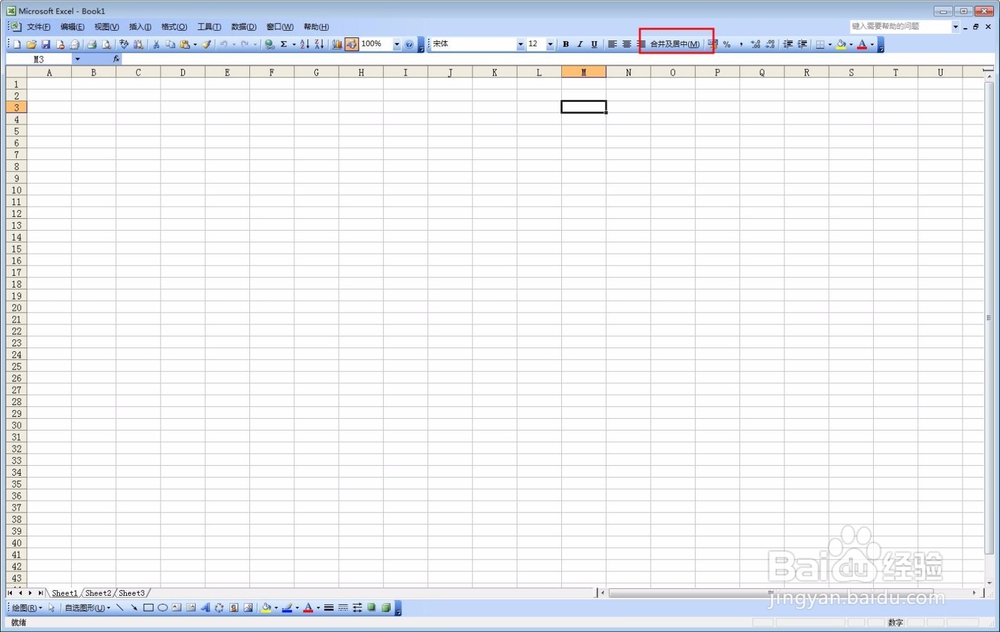
合并单元格快捷键的取消
1、当然如果用的不习惯也是用同样的方法选择“默认样式”即可
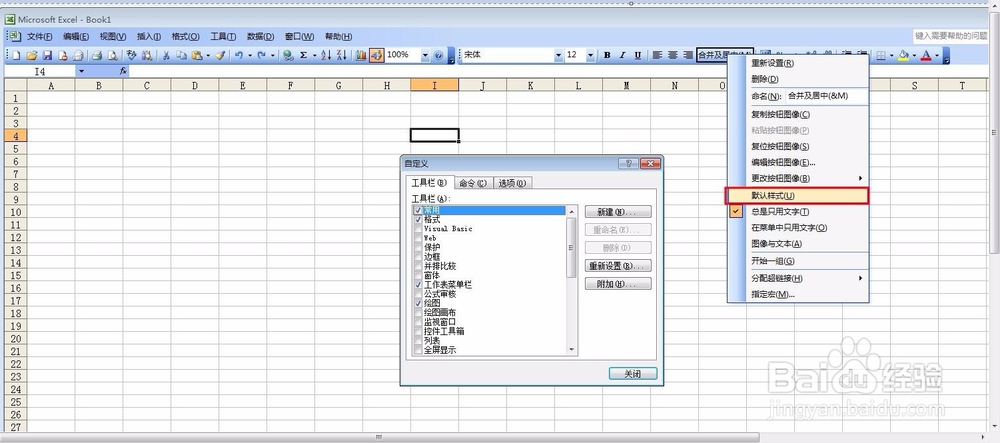
在工具栏中设置“合并单元格”图标
1、如果工具栏中没有发现“合并单元格”,重复第一步骤,选择“工具”,点击“自定义”,在对话框中选择“命令”
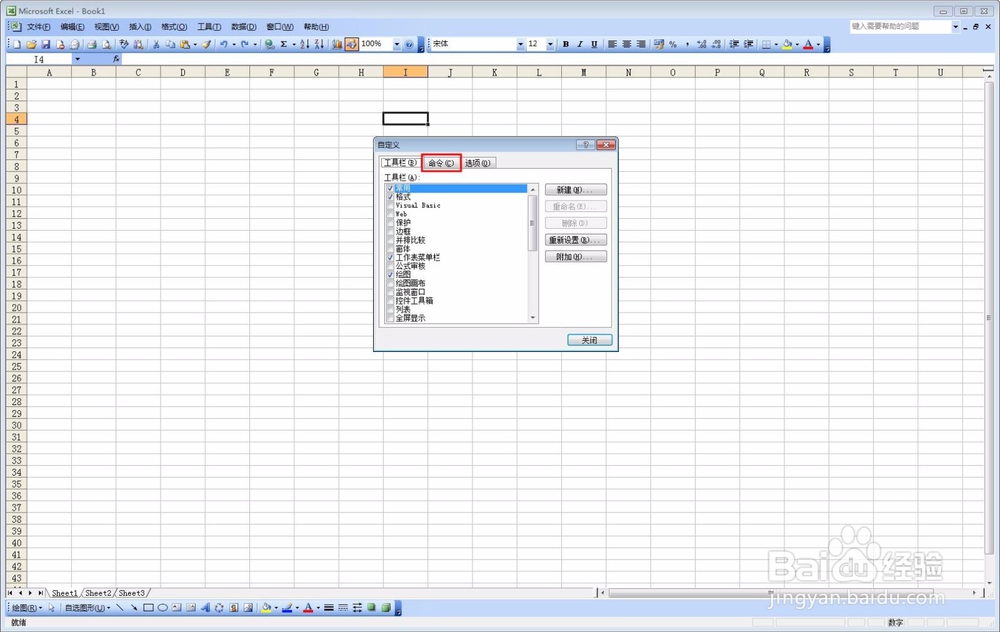
2、如图所示,选择“格式”,并找到“合并单元格”,最后按住鼠标左键,拖拽到工具栏任意位置即可